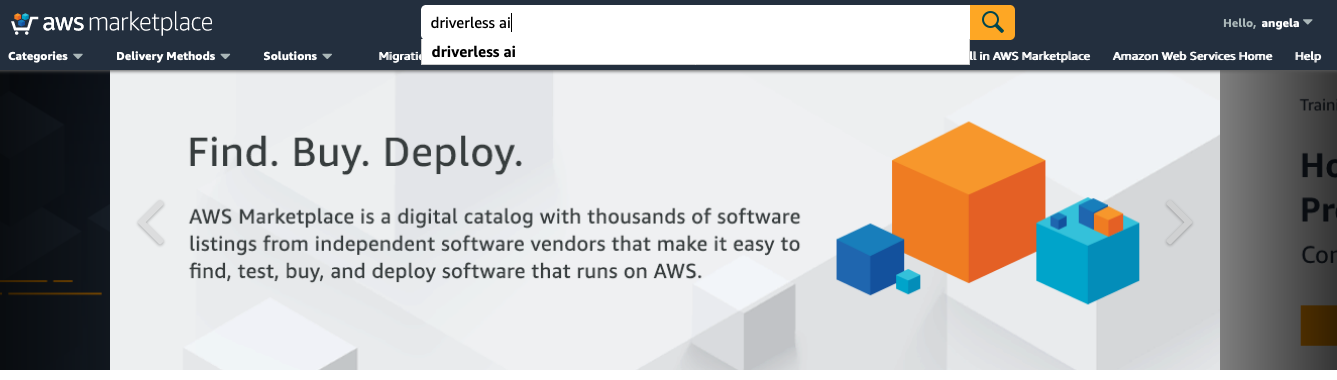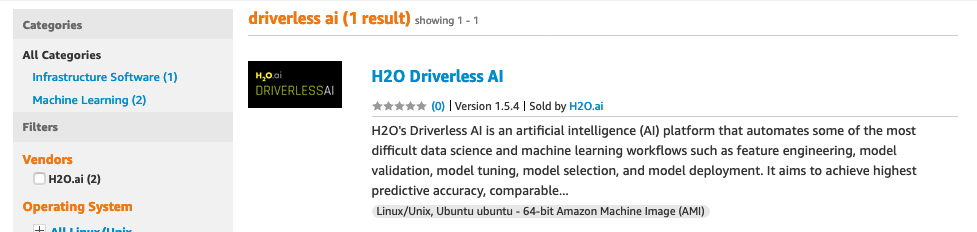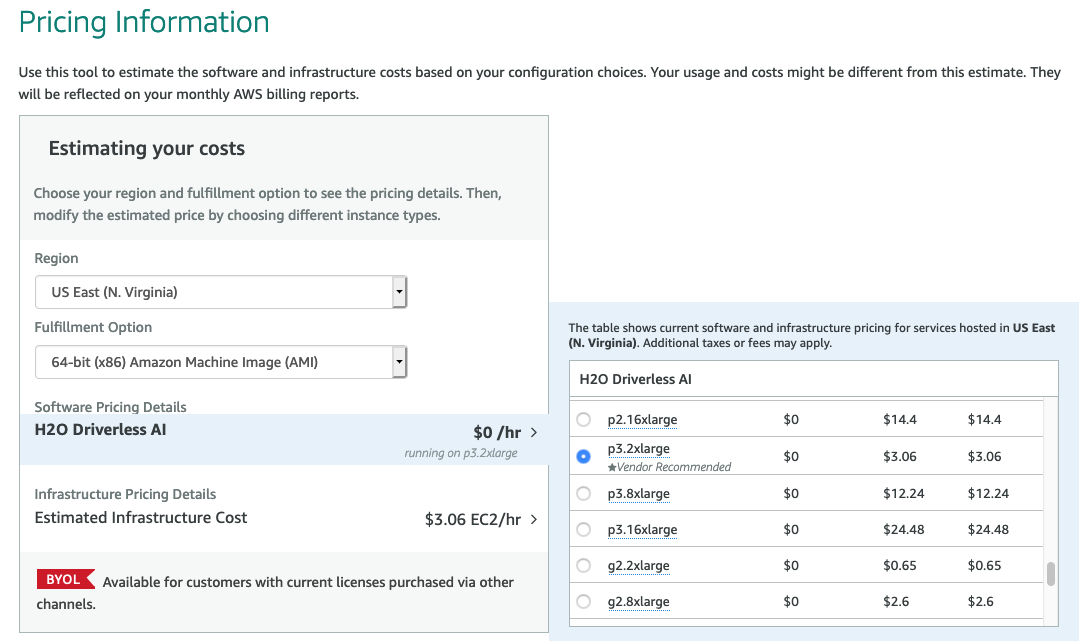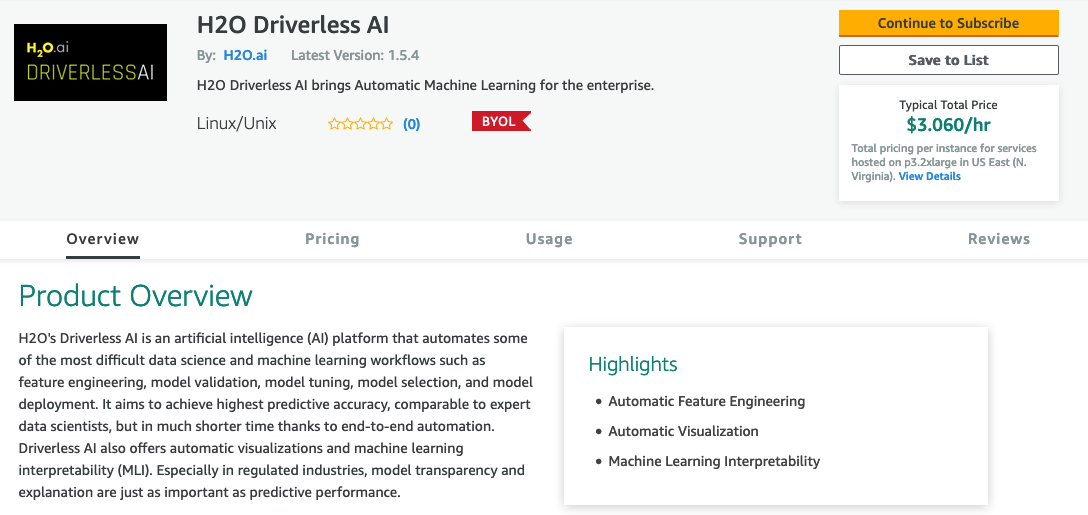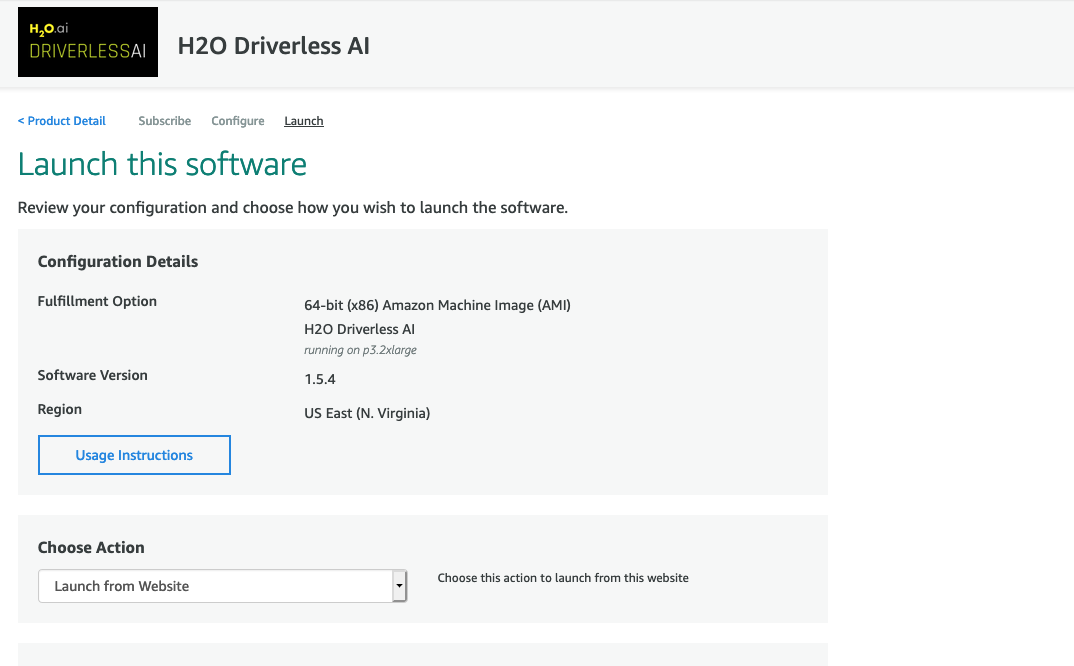使用 AWS Marketplace AMI 安装 Driverless AI¶
AWS Marketplace 提供 Driverless AI 1.5.2 及更高版本的 Driverless AI AMI。本节介绍如何通过 AWS Marketplace 安装并运行 Driverless AI。
环境¶
提供者 |
实例类型 |
GPU 数量 |
适用于 |
|---|---|---|---|
AWS |
p2.xlarge |
1 |
实验 |
p2.8xlarge |
8 |
正式使用 |
|
p2.16xlarge |
16 |
正式使用 |
|
p3.2xlarge |
1 |
实验 |
|
p3.8xlarge |
4 |
正式使用 |
|
p3.16xlarge |
8 |
正式使用 |
|
g3.4xlarge |
1 |
实验 |
|
g3.8xlarge |
2 |
实验 |
|
g3.16xlarge |
4 |
正式使用 |
安装步骤¶
登录至 AWS Marketplace.
搜索 Driverless AI。
选择您想要安装的 Driverless AI 版本。
向下滚动以查看/编辑区域、所选基础架构和定价。
返回至顶部并选择 继续订阅 。
查看订阅,然后点击 继续配置 。
如果需要,可更改执行选项、软件版本和区域。请注意,此页面还包括所选软件版本的 AMI Id。完成后,点击 继续启动 。
查看配置并选择启动 Driverless AI 的方式。点击 AWS 中的 使用说明 按钮,以查看您的 Driverless AI 用户名和密码。完成后,向下滚动至页面底部并点击 启动 。
映像成功启动后,您会收到一条提示成功的消息 (“Success”) 。
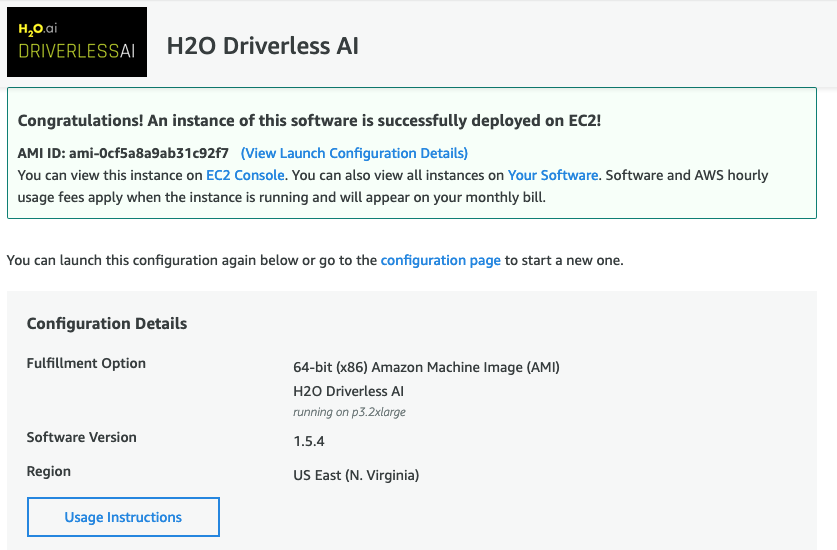
启动 Driverless AI¶
本节介绍在成功启动 Marketplace AMI 后如何启动 Driverless AI。
终止 EC2 实例¶
即使关闭 aws.amazon.com 门户网站,EC2 实例仍将继续运行。若要终止实例:
在 EC2 仪表板上,点击“资源”区段中的 正在运行的实例 链接。
选择您想要终止的实例。
在 操作 下拉菜单中,选择 实例状态 > 终止 。
此时将显示一个确认页面。点击 是的,终止 以终止实例。
升级 Driverless AI Marketplace 映像¶
请注意,首次提供的是 Driverless AI Marketplace 映像 1.5.2 版。因此,只能升级至更高版本。
如果您要将 Driverless AI Marketeplace 映像升级至比 1.5.2 版更高的版本,请执行以下操作。将下方的 dai_NEWVERSION.deb 替换为新的 Driverless AI 版本(例如,dai_1.5.4_amd64.deb)。请注意,在升级过程中,将从 /etc/dai/User.conf 和 /etc/dai/Group.conf 继承服务用户和用户组权限。升级期间,您无需手动指定 DAI_USER 或 DAI_GROUP 环境变量。
# Stop Driverless AI.
sudo systemctl stop dai
# Make a backup of /opt/h2oai/dai/tmp directory at this time.
# Upgrade Driverless AI.
sudo dpkg -i dai_NEWVERSION.deb
sudo systemctl daemon-reload
sudo systemctl start dai